
 pl
pl  English
English  Español
Español  中國人
中國人  Tiếng Việt
Tiếng Việt  Deutsch
Deutsch  Українська
Українська  Português
Português  Français
Français  भारतीय
भारतीय  Türkçe
Türkçe  한국인
한국인  Italiano
Italiano  Gaeilge
Gaeilge  اردو
اردو  Indonesia
Indonesia Aby sprawdzić pocztę w Outlooku przez proxy, można skorzystać z jednej z dwóch możliwych opcji: używając proxy HTTPS lub proxy SOCKS. Instrukcje krok po kroku dla każdego z nich podano poniżej.
Korzystanie z "czystych" serwerów proxy HTTP, które nie obsługują metody CONNECT do sprawdzania poczty za pośrednictwem programu Outlook, nie powiedzie się. Należy użyć serwera proxy HTTPS.
Najpierw należy skonfigurować mapowanie portów (przekierowanie danych) w celu odbierania poczty. Postępuj zgodnie z instrukcjami krok po kroku:
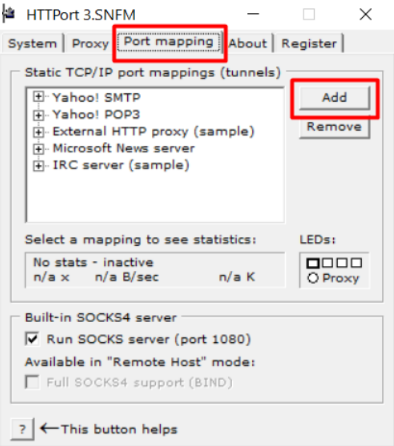
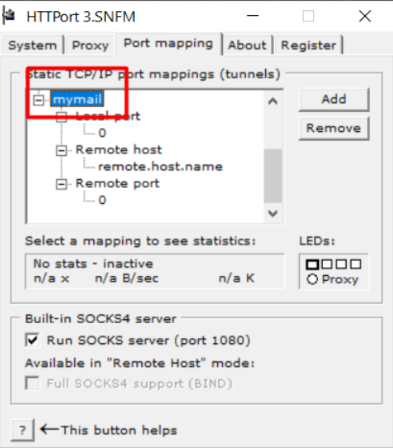
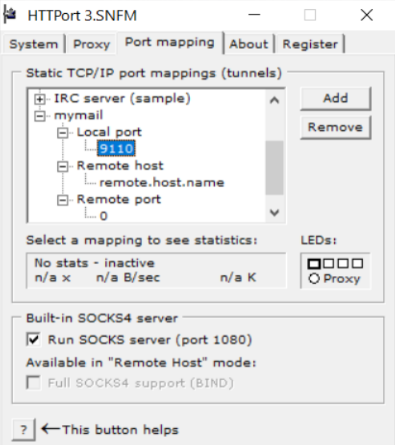
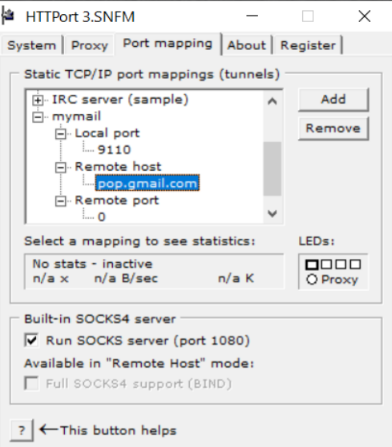
Następnym krokiem jest skonfigurowanie mapowania portów do wysyłania poczty:
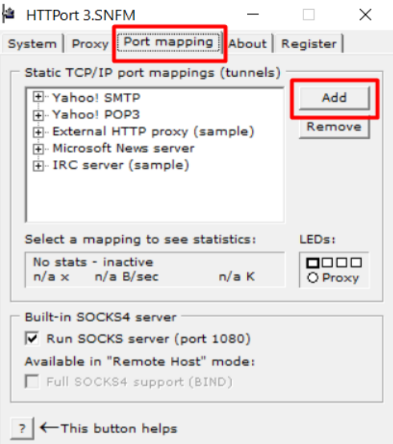
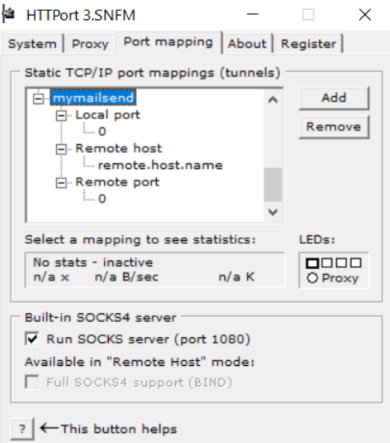
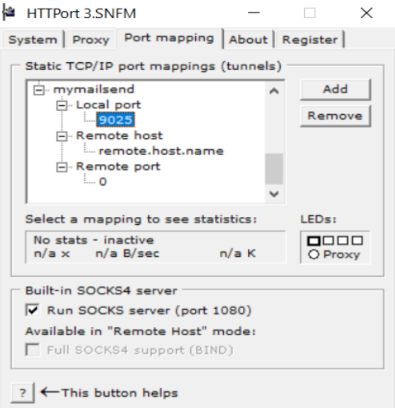
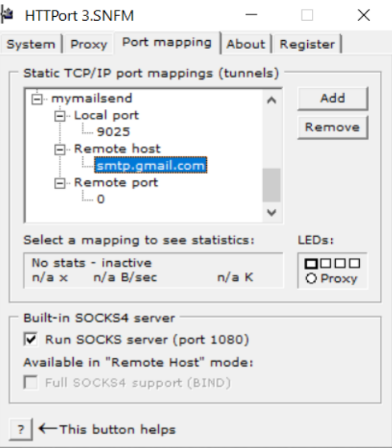
Trzecim etapem jest określenie danych proxy, które będą używane w programie i uruchomienie programu. W tym celu:
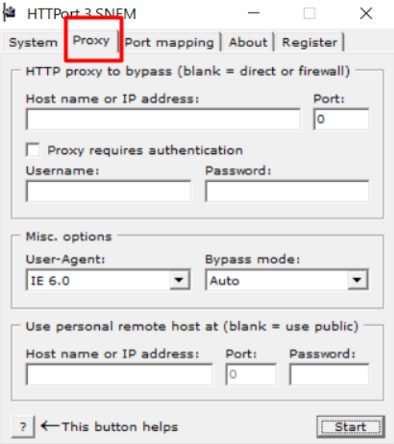
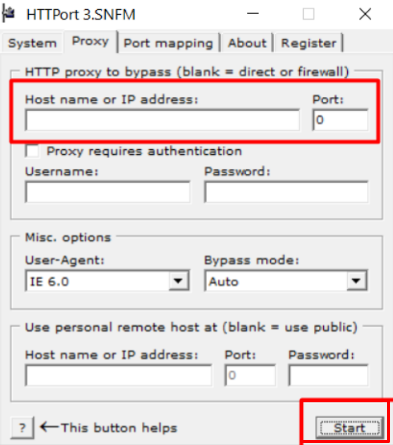
Aby ukończyć zadanie, pozostaje tylko skonfigurować proces odbierania poczty w Outlooku. Do tego potrzebne są:
Aby korzystać z serwera proxy SOCKS dla klienta poczty e-mail, należy zorganizować mapowanie portów lub wykonać "socks" programu Outlook. Zasada mapowania portów została opisana powyżej. Przyjrzyjmy się bliżej "socksyfikacji".
Ze względu na fakt, że protokół SOCKS może wysyłać dowolny protokół TCP przez siebie, w tym POP3, SMTP, można łatwo korzystać z proxy SOCKS nawet w programach, w których praca z proxy nie jest zapewniona. Aby to zrobić, wystarczy użyć "socksifier", takiego jak SocksCap.
Pomoże to programowi korzystać z serwera proxy, jeśli nie wie, jak to zrobić domyślnie lub łączy się tylko z serwerem proxy HTTP.
Instrukcje krok po kroku dotyczące "socksification"
Aby wykonać "socksification" należy postępować zgodnie z poniższą instrukcją:
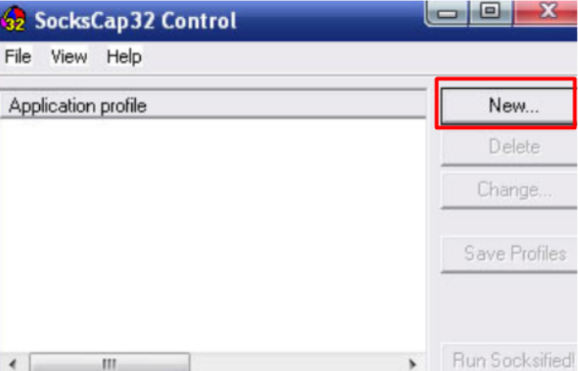
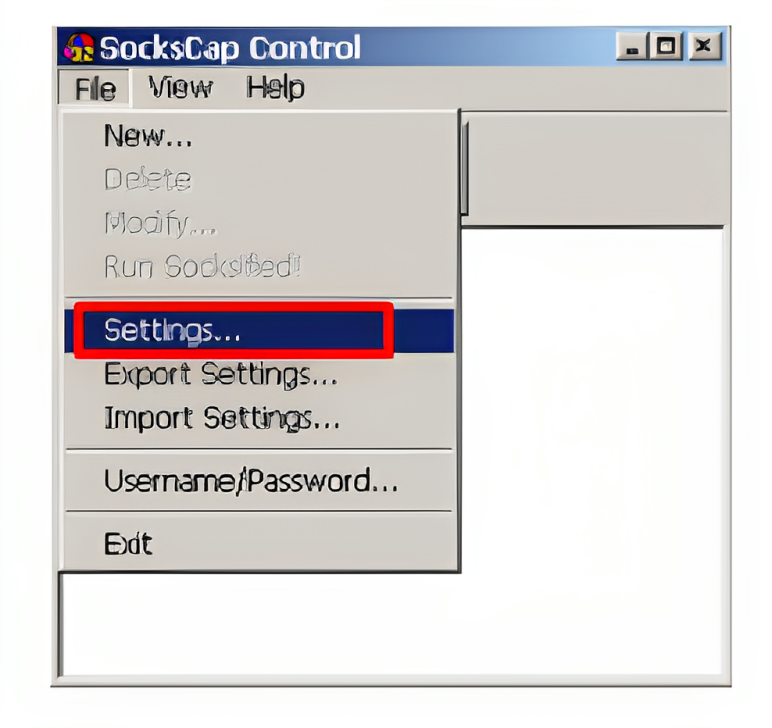
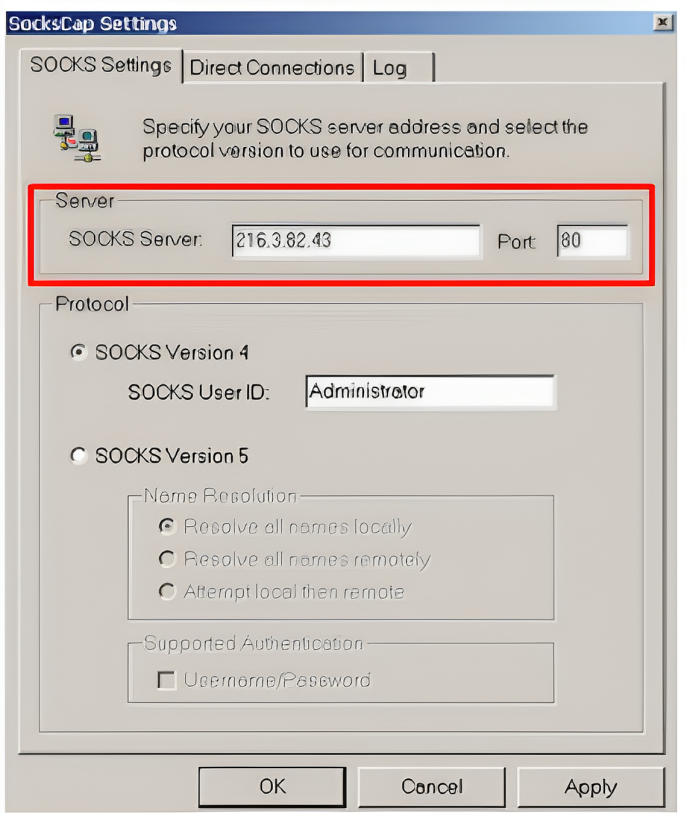
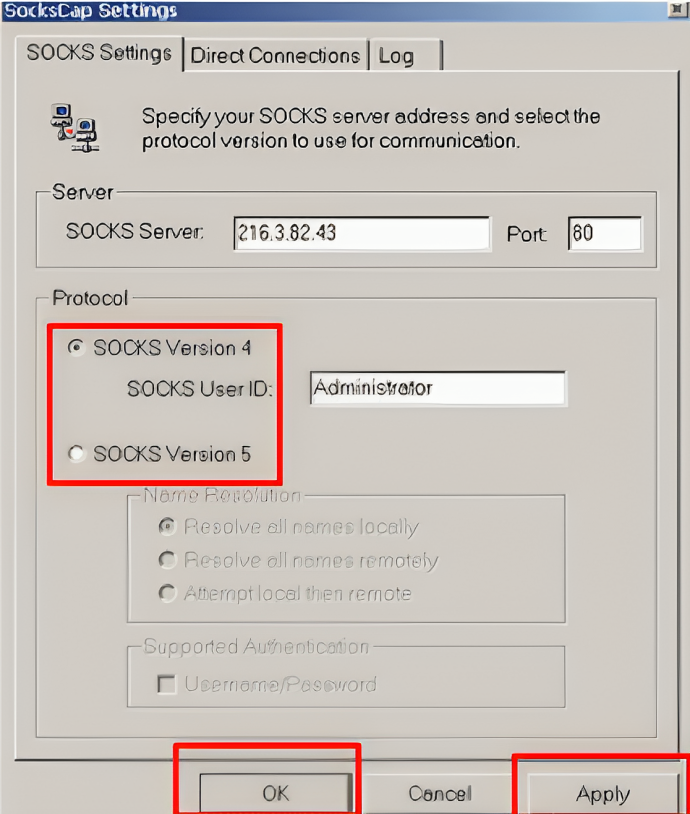
Od teraz, aby uruchomić Outlook Express przy użyciu proxy SOCKS, należy przejść do programu SocksCap i 2 razy kliknąć nazwę tego klienta poczty.
Teraz wiesz, jak skonfigurować serwer proxy w Outlooku. Wybierz odpowiedni typ serwera proxy i spróbuj.
Komentarze: 0